word2003如何给自己标题下加横线
1、1.打开
打开自己要编辑的word文档,比如小编打算给文中的这个标题下面加上横线;

2、2.配置:
选中我的标题,单击鼠标右键,在下拉菜单中选中“字体”;

3、3:设置
会出来一个配置界面,接着选中“字体”选项卡,接着在“所有”一栏中“下划线线型”中选中自己想要的下划线类型就可以了;
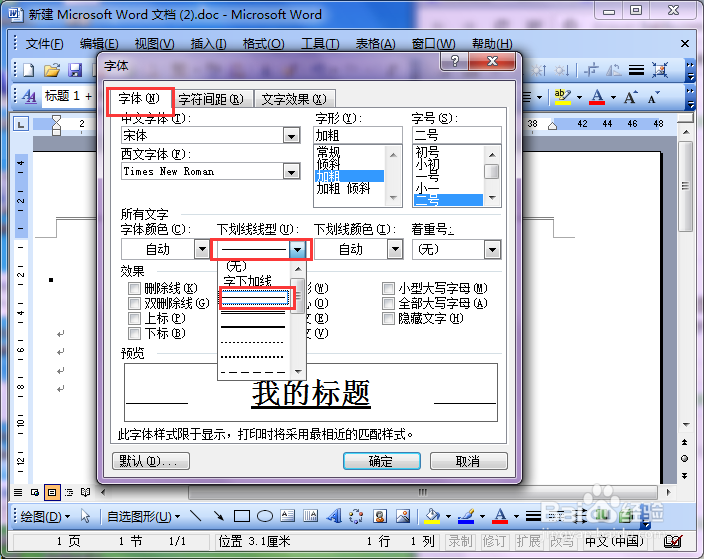
4、4:效果:
可以得到如下效果的带有下划线的标题。

1、1.绘制表格:
绘制一个一行一列的表格,如图所示,将表格的边线中除了下面线外,都配置成“无色”;
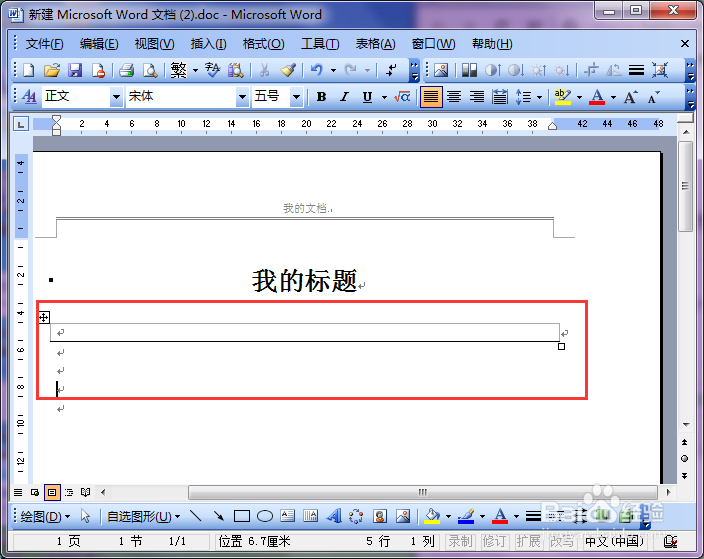
2、2.绘制表格补充:
大家可能不太会配置表格的这种形状,首先插入一个表格,然后,选中我们的一行一列的表格,单击鼠标右键,在下拉菜单栏中,选中“边框和底纹”,接着配置成如图的样式就可以了,关于咋么设置,自己摸索着试试;
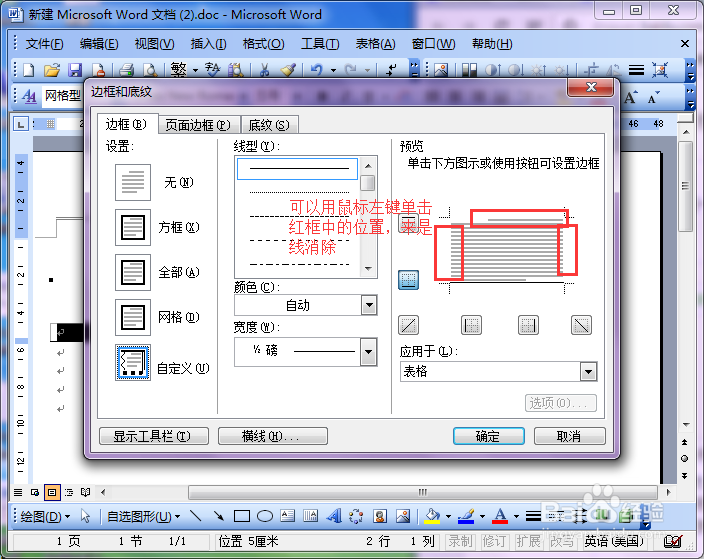
3、3.复制标题:
将自己的标题复制到表格中,就完成了下划线的配置;
在对表格的格式中的,高度配置成固定值,然后调整高度值,就可以达到下面的效果了。

1、1.选中:
选中我们要配置的文档,单击菜单栏中的“格式”,在下拉菜单中选中“边框和底纹”;
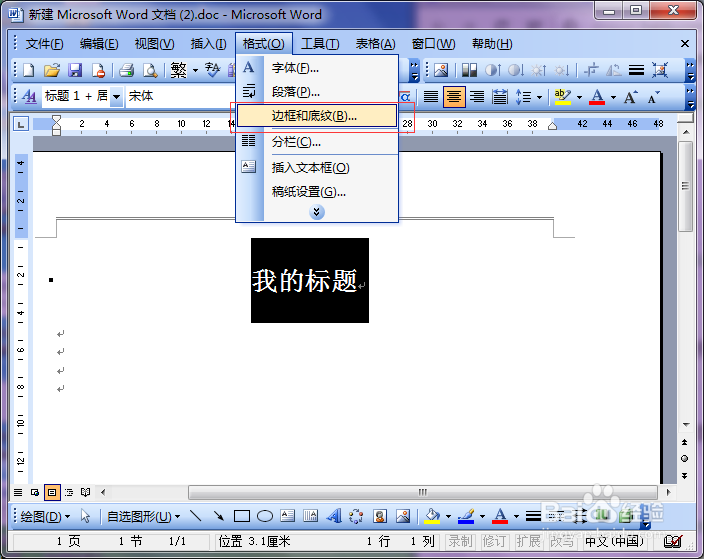
2、2.配置:
选中“边框选项卡”,然后给下划线选择线型,接着,单击设置下边框的按钮,如图所示;
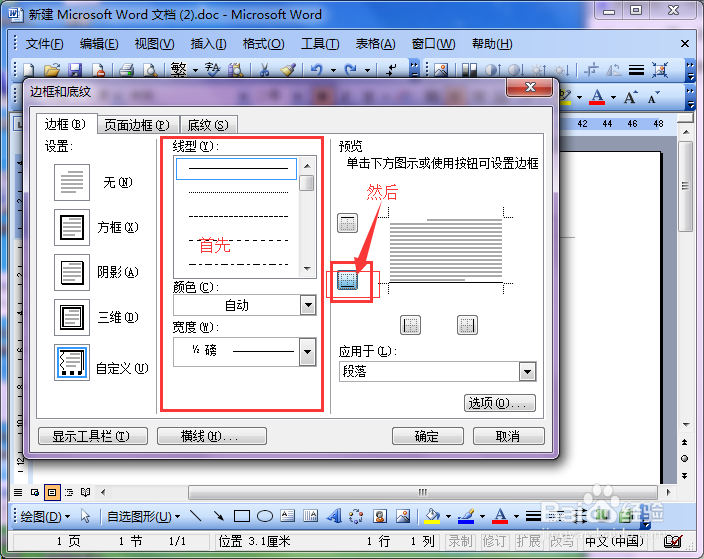
3、3.查看效果:
如下图,所示,这是设置的添加效果,该方法是最简单有效的方法,希望有用。
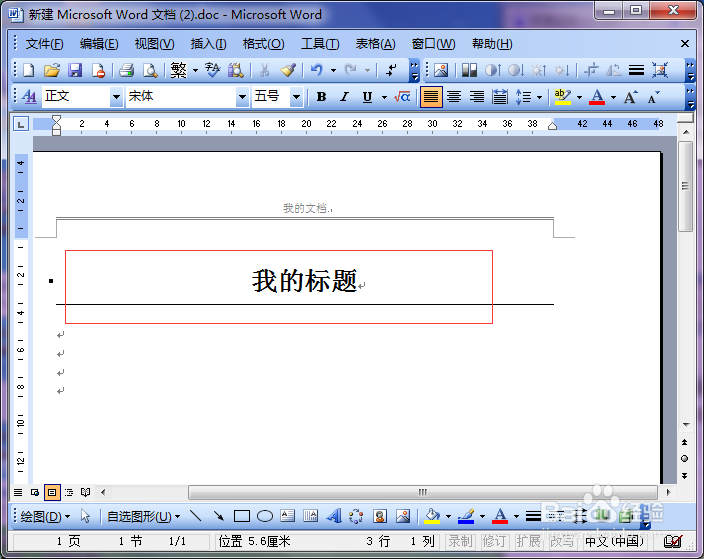
声明:本网站引用、摘录或转载内容仅供网站访问者交流或参考,不代表本站立场,如存在版权或非法内容,请联系站长删除,联系邮箱:site.kefu@qq.com。
阅读量:105
阅读量:148
阅读量:163
阅读量:192
阅读量:164